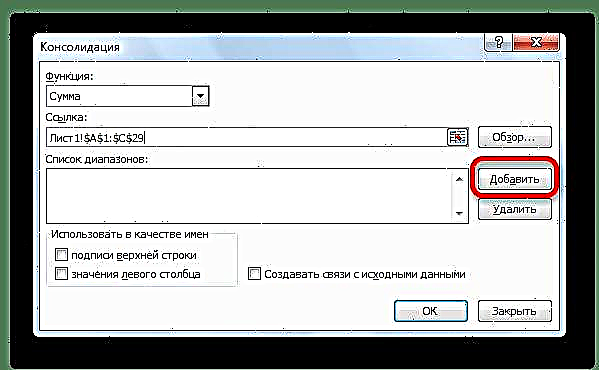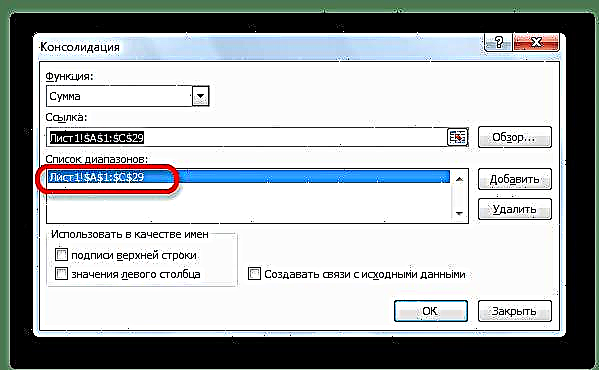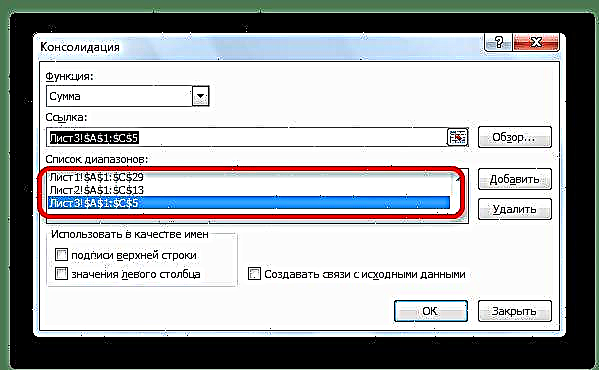Wakati wa kufanya kazi na aina moja ya data iliyowekwa katika meza tofauti, shuka au hata vitabu, kwa urahisi wa utambuzi, ni bora kukusanya habari pamoja. Katika Microsoft Excel, kazi hii inaweza kushughulikiwa kwa kutumia zana maalum inayoitwa Ujumuishaji. Inatoa uwezo wa kukusanya data tofauti katika jedwali moja. Wacha tujue jinsi ya kuifanya.
Masharti ya kutekeleza utaratibu wa ujumuishaji
Kwa kawaida, sio meza zote zinaweza kujumuishwa kuwa moja, lakini tu zile zinazofikia masharti fulani:
- safu wima kwenye meza zote zinapaswa kuwa na jina moja (vibali tu vya safu wima kwenye maeneo huruhusiwa);
- haipaswi kuwa na nguzo au safu zilizo na maadili tupu;
- meza zinapaswa kuwa na templeti zinazofanana.
Unda meza iliyojumuishwa
Wacha tuangalie jinsi ya kuunda meza iliyojumuishwa kwa kutumia meza tatu kuwa na template sawa na muundo wa data kama mfano. Kila moja yao iko kwenye karatasi tofauti, ingawa ukitumia algorithm sawa unaweza kuunda meza iliyojumuishwa kutoka kwa data iliyoko kwenye vitabu tofauti (faili).
- Fungua karatasi tofauti kwa meza iliyojumuishwa.
- Kwenye karatasi inayofungua, alama kiini, ambayo itakuwa kiini cha juu cha kushoto cha meza mpya.
- Kuwa kwenye kichupo "Takwimu" bonyeza kifungo Ujumuishajiiko kwenye Ribbon kwenye sanduku la zana "Fanya kazi na data".
- Dirisha la mipangilio ya ujumuishaji wa data hufungua.

Kwenye uwanja "Kazi" Inahitajika kuamua ni hatua gani na seli zitatekelezwa kwa bahati mbaya ya mistari na safu. Hii inaweza kuwa vitendo vifuatavyo:
- Kiasi
- wingi;
- wastani;
- kiwango cha juu;
- kiwango cha chini;
- kazi;
- idadi ya idadi;
- kupotoa upendeleo;
- kupotoka isiyo na usawa;
- utawanyiko wa kukabiliana;
- utawanyiko usio wa kawaida.
Katika hali nyingi, kazi hutumiwa. "Kiasi".
- Kwenye uwanja Kiunga onesha safu ya seli moja ya jedwali la msingi ambalo liko chini ya ujumuishaji. Ikiwa safu hii iko kwenye faili moja, lakini kwenye karatasi tofauti, kisha bonyeza kitufe, ambacho kiko upande wa kulia wa uwanja wa kuingilia data.
- Nenda kwenye karatasi ambayo meza iko, chagua safu unayotaka. Baada ya kuingiza data hiyo, bonyeza tena kwenye kitufe kilicho upande wa kulia wa uwanja ambapo anwani ya seli iliingizwa.
- Kurudi kwenye dirisha la mipangilio ya ujumuishaji, kuongeza seli ambazo tumeshachagua tayari kwenye orodha ya safu, bonyeza kwenye kitufe Ongeza.
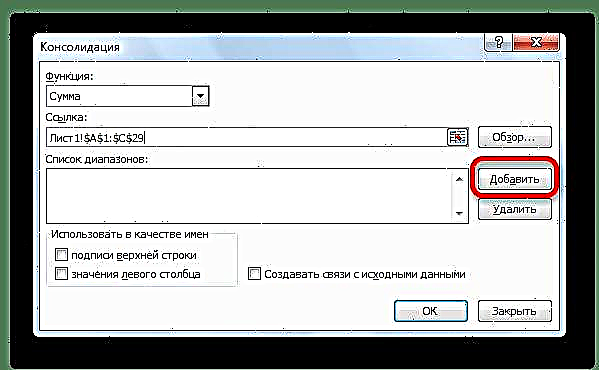
Kama unaweza kuona, baada ya hii safu huongezwa kwenye orodha.
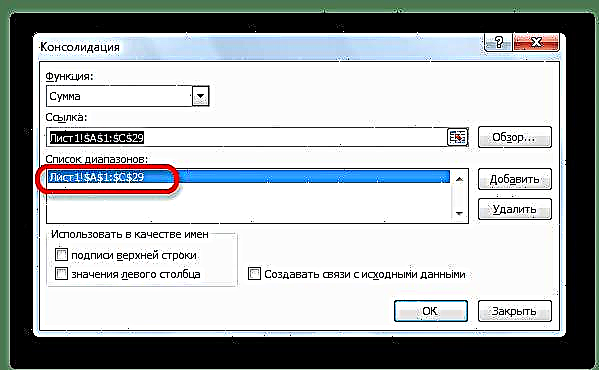
Vivyo hivyo, tunaongeza safu zingine zote ambazo zitashiriki katika mchakato wa ujumuishaji wa data.
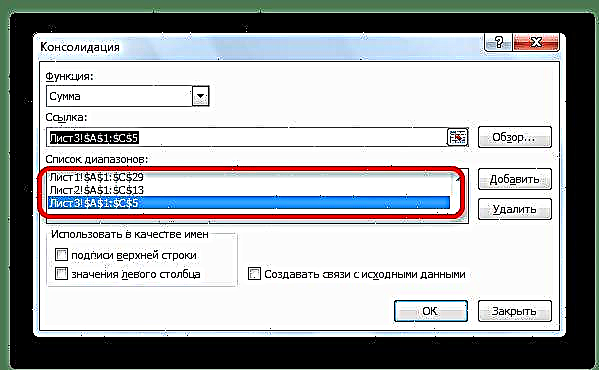
Ikiwa safu inayotaka imewekwa kwenye kitabu kingine (faili), kisha bonyeza mara moja kwenye kitufe "Kagua ...", chagua faili kwenye diski ngumu au media inayoweza kutolewa, na hapo tu, kwa kutumia njia iliyo hapo juu, chagua anuwai ya seli kwenye faili hii. Kwa kawaida, faili inapaswa kuwa wazi.
- Kwa njia hiyo hiyo, unaweza kutengeneza mipangilio mingine ya meza iliyojumuishwa.
Ili kuongeza moja kwa moja majina ya safu kwenye kichwa, angalia kisanduku Lebo za juu. Ili muhtasari wa data, angalia kisanduku karibu na paramu Maadili ya safu ya kushoto. Ikiwa unataka habari yote kwenye jedwali iliyojumuishwa kusasishwa wakati wa kusasisha data kwenye meza za msingi, hakika unapaswa kuangalia kisanduku "Unda uhusiano na data ya chanzo". Lakini, katika kesi hii, unahitaji kuzingatia kwamba ikiwa unataka kuongeza safu mpya kwenye jedwali la asili, utalazimika kutoona bidhaa hii na kuorodhesha tena maadili.
Wakati mipangilio yote imekamilika, bonyeza kwenye kitufe "Sawa".
- Ripoti iliyojumuishwa iko tayari. Kama unavyoona, data yake imewekwa kwenye kundi. Ili kuona habari ndani ya kila kikundi, bonyeza kwenye saini ya pamoja na kushoto kwa meza.

Sasa yaliyomo kwenye kikundi yanapatikana kwa kutazamwa. Kwa njia hiyo hiyo, unaweza kufungua kikundi kingine chochote.








Kama unavyoona, ujumuishaji wa data ya Excel ni zana rahisi sana, shukrani ambayo unaweza kukusanya habari ziko sio kwenye meza tofauti na kwenye shuka tofauti, lakini hata ziko kwenye faili zingine (vitabu). Hii inafanywa kwa haraka na kwa urahisi.